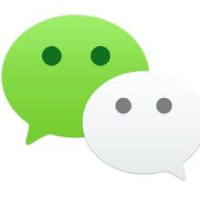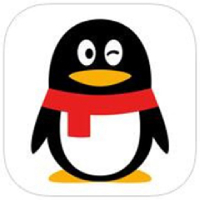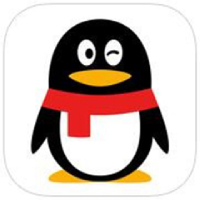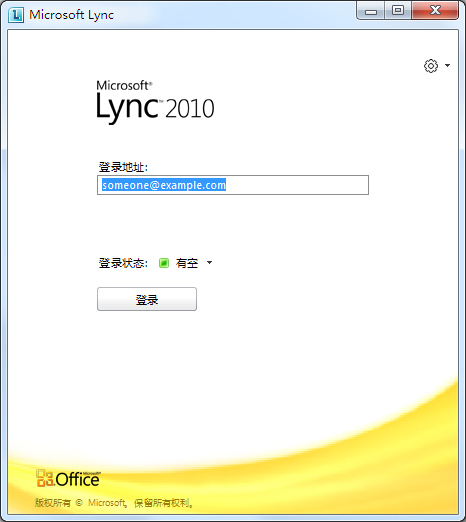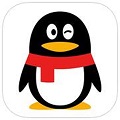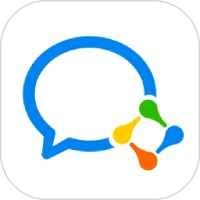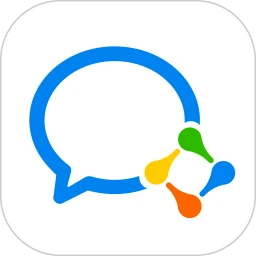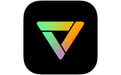Microsoft Lync是一款比较实用的网络会议应用程序,Microsoft Lync拥有出色的视频、协作工具、深思熟虑的生态系统等大量功能,可以让用户在该平台上更好的沟通交流。Microsoft Lync 工具易于使用,并且所有功能都清晰呈现,有需要下载的小伙伴们可到华军软件宝库免费下载。
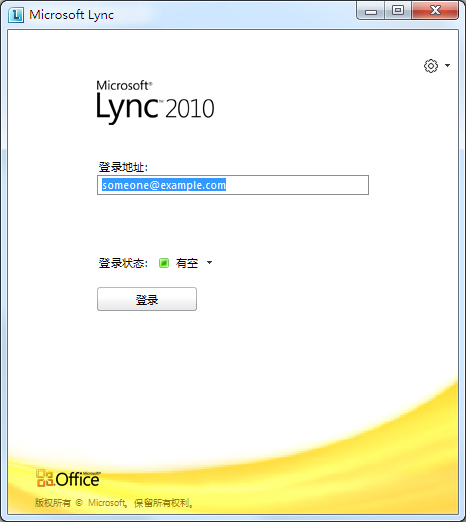
Microsoft Lync软件特色
整合地理位置服务:系统会自动检测子网络并判断出用户所处的地理位置,用户也可自定义位置。
即时动态(Activity feeds):用户可以随时升级状态并显示到联系人列表上。
拨号面板(Dial Pad):用户可以使用名称或直接输入号码在拨号面板上进行呼叫,你也可以使用拨号面板使用语音邮件服务;
完善了语音邮件:语音邮件可以进行实时录制并同步转换成文本;
设备选择:用户可以直接从系统界面中选择音频设备;
同步呼叫:用户可以直接访问语音信箱或同时呼叫多个号码;
通讯录名片修改:最新的通讯录名片设计原理与Outlook 2010相同,扩展名片还能显示来自Active Directory的所有信息。
Microsoft Lync安装步骤
1、在该页选择任意地址将MicrosoftLync软件包下载至本地并解压运行包内安装程序。

2、设置MicrosoftLync安装路径,单击【浏览】进行设置。
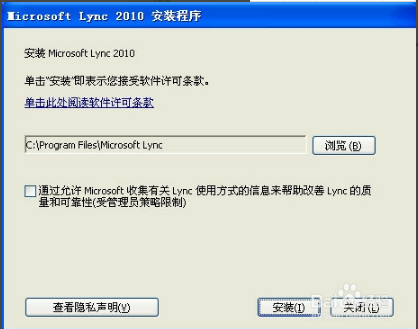
3、弹出如下弹窗后选择【是】
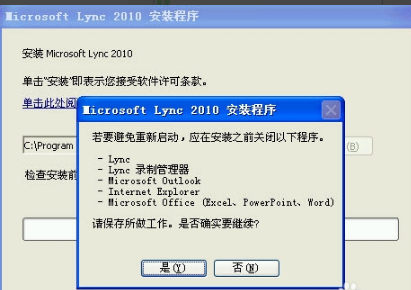
4、请选择不更新,并继续安装。
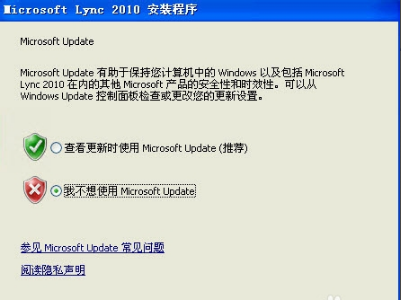
5、最后,MicrosoftLync安装完成,选择启动即可体验。
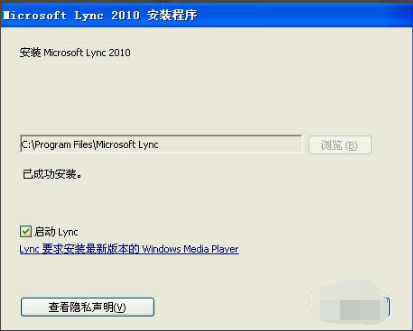
Microsoft Lync使用方法
Microsoft Lync客户端登陆及取消开机自启动
准备工作:提前配置好自己的域名系统。
1.选择图中位置右上角选择【工具】——【选项】
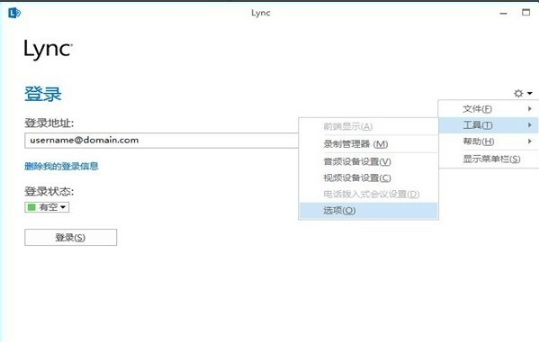
2.选择【个人】设置【高级】选项。
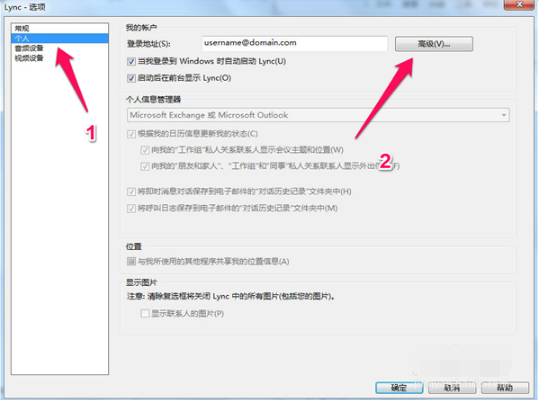
3.选择“手动配置”,填入你的内部服务器和外部服务器的名字并确定。
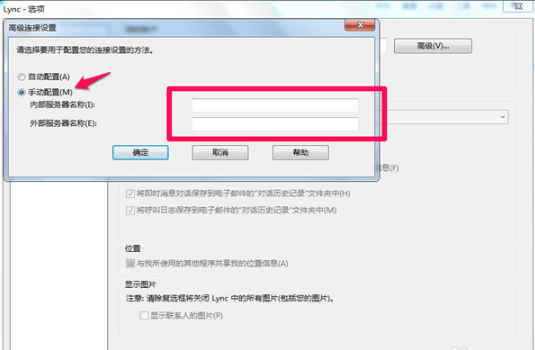
4.如果你没有设置开机自启或是取消了该选项,可根据以下操作打开MicrosoftLync。步骤:【开始】——【运行】,输入“MSConfig”回车打开。
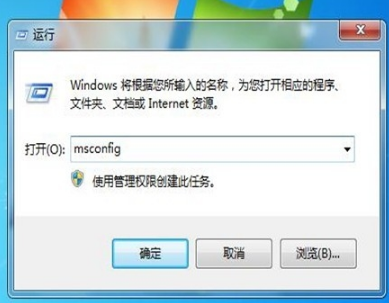
5.选择【常规】——“正常启动”即可加载所有的设备程序和服务。

6.选择【启动】不勾选图中选项即可取消开启自启功能。
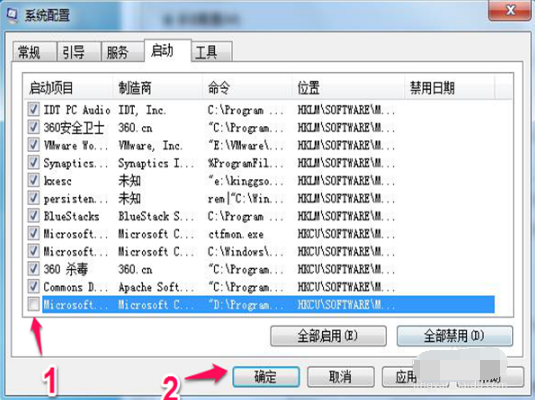
Microsoft Lync常见问题
一、Lync怎么设置字体?
1、【开始】——【所有程序】找到MicrosoftLync并运行。

2、直接登录MicrosoftLync。
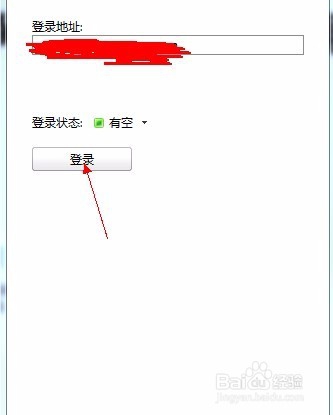
3、选择图中指示按钮【设置】
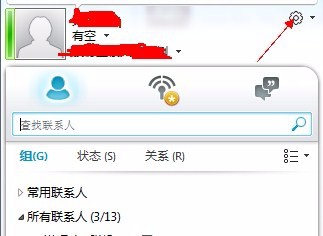
4、选择【常规】——【更改字体】
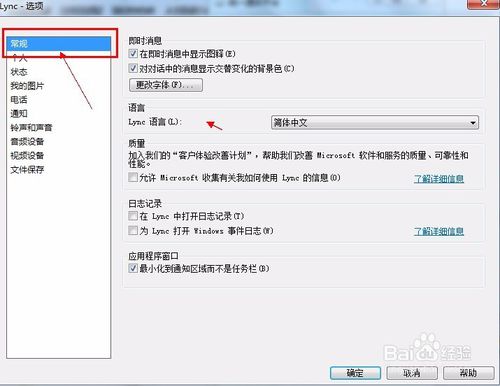
5、选择你需要更改的字体选项并确定。
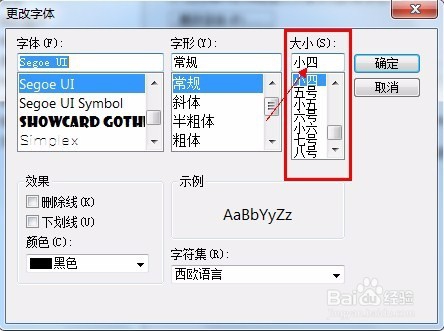
二、如何关闭ofice的Lync的开机启动?
1、运行打开MicrosoftLync,选择右上角【设置】按钮。
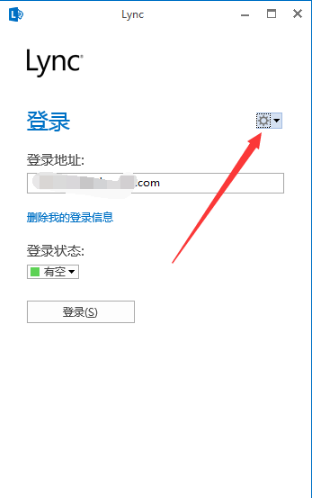
2、选择【工具】——【选项】——【个人】
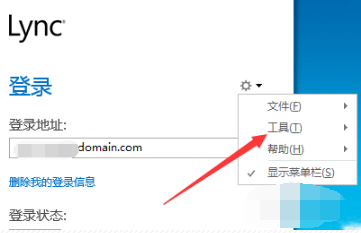
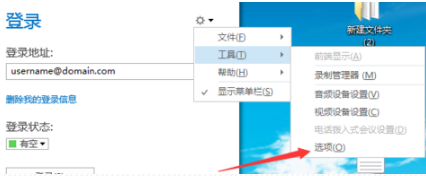
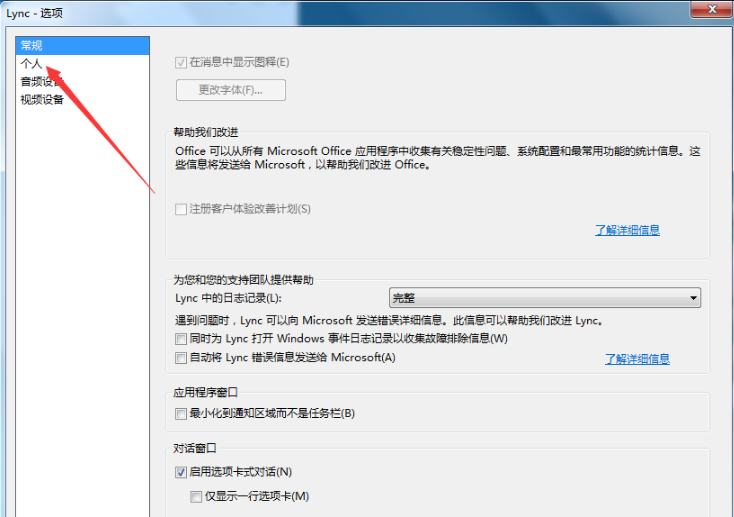
4、然后去掉勾选的“当我登陆到 Window时自动启动 Lync”选项。
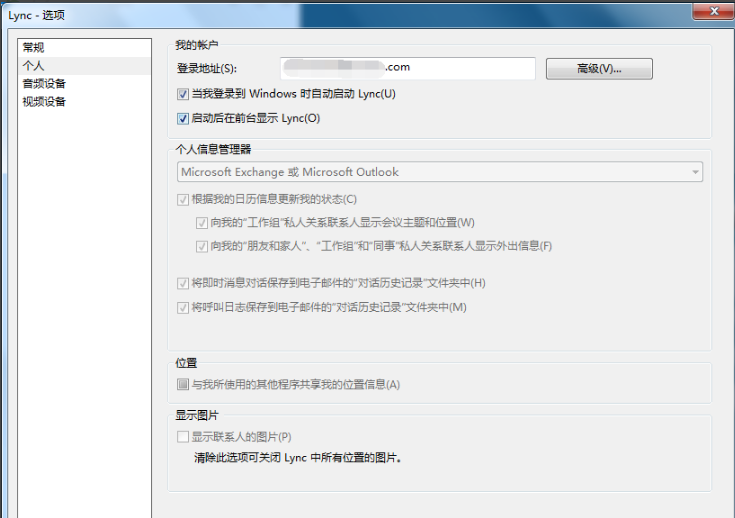
5、最后,确定即可设置完毕。
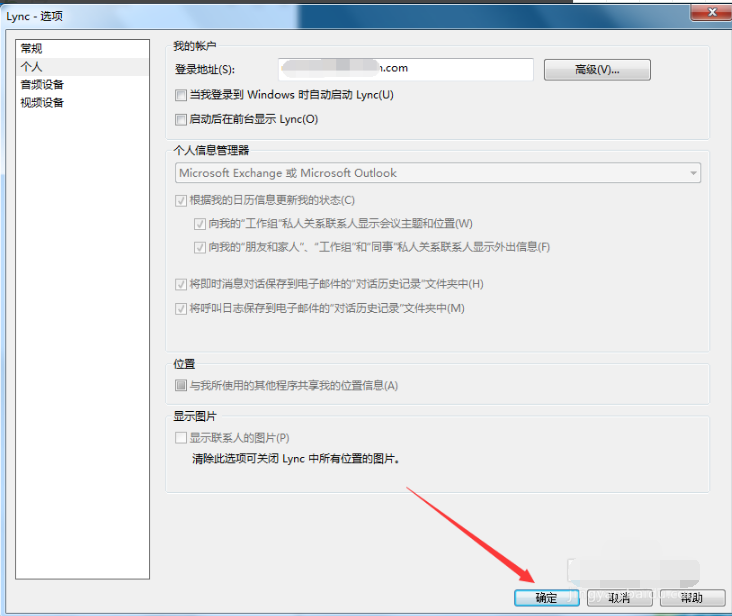
Lync 和skype的区别?
Microsoft Lync和skype软件都是支持实现远程通话的工具,前者Microsoft Lync更适合搭建企业的通讯平台,可以与outlook AD等结合使用。后者skype则是一款需要用户自己买卡,缴取一定费用才可使用的通讯工具。
如果你想体验skype可以在该处获取地址链接:http://onebox.51xiazai.cn/soft/19635.htm
Microsoft Lync更新内容
对部分功能进行了优化。